こんにちは、けーどっとけーです😀
ずっとスマートフォンはAndroidを使用しています。
今現在はシャープ製のスマートフォン「AQUOS sense3」を使用しています。
Android 10にバージョンアップして使っているのですが、Andoridにも「スクリーンセーバー」を設定できるようなので設定してみました。
スクリーンセーバーは、ユーザーが長時間使用しない場合にディスプレイを保護するためアニメーションなどを流す機能です。
Androidのスクリーンセーバーを設定する
「設定」アプリを起動します。
設定から「ディスプレイ」をタップします。
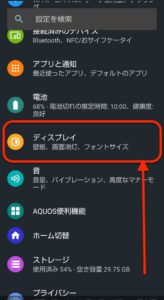
「ディスプレイ」画面が開いたら「詳細設定」をタップします。
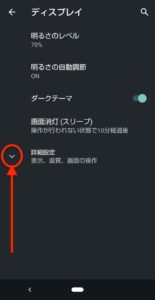
詳細にある「スクリーンセーバー」をタップします。
初期値は「OFF」になっています。
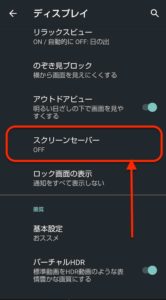
「スクリーンセーバー」画面が開きました。
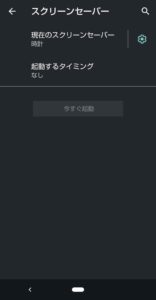
では、ここからスクリーンセーバーの設定を行います。
「起動するタイミング」をタップします。

「起動するタイミング」画面が開きます。
「なし」だとスクリーンセーバーが起動しません。
ホルダーは持っていないので、ここでは「充電時」にチェックを入れました。
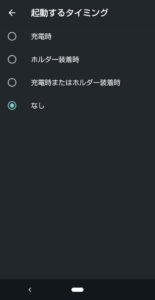
「現在のスクリーンセーバー」をタップすると画面表示に使う形式を選択できます。

「現在のスクリーンセーバー」画面が開きます。
「時計」「カラー」「フォト」の3種類から選択できます。
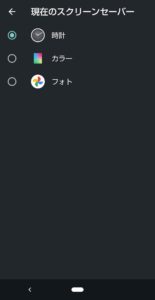
「現在のスクリーンセーバー」で「時計」または「フォト」にチェックを入れた状態だと、右にある歯車アイコンをタップできます。

「時計」だと「スタイル」を「デジタル」と「アナログ」から選択できます。
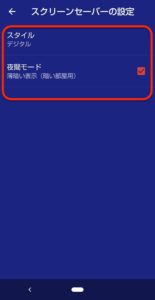
「今すぐ起動」をタップすると設定したスクリーンセーバーを表示して確認することができます。
これで充電時に一定時間が経つとスクリーンセーバーが起動します。
「デジタル」を選択するとこのように表示されます。

「アナログ」だとこのように表示されました。
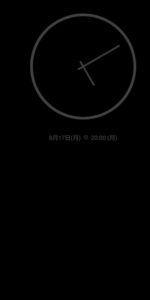
今回の一言・・・
充電中は画面が真っ暗になるので、スクリーンセーバーに設定しておくと傍に置いておいても気分もちょっとは変わる気がします。
ここまで読んでくれてありがとう。
では、また次回。
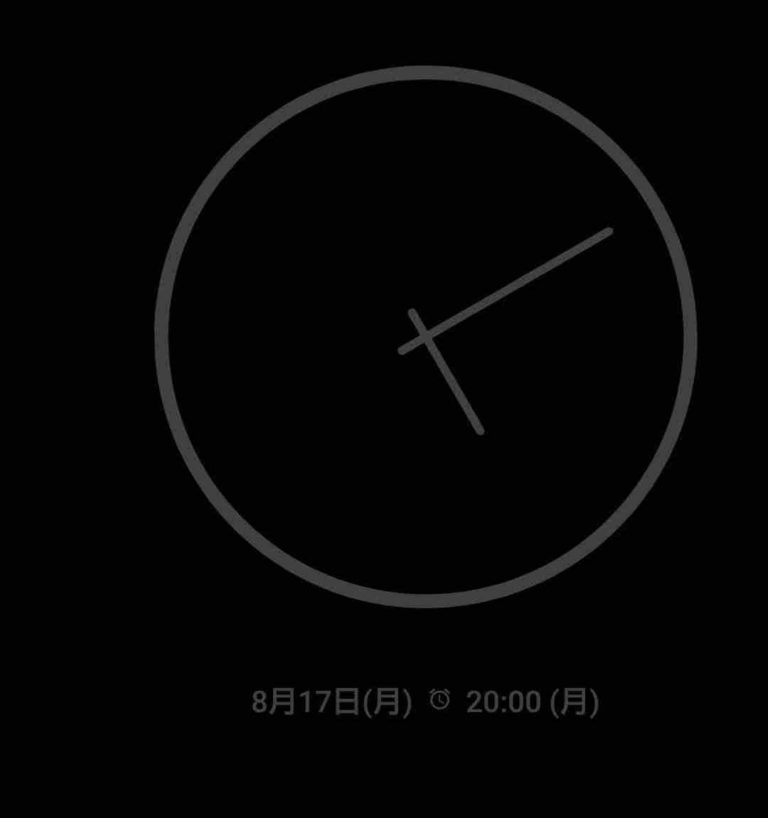
コメント